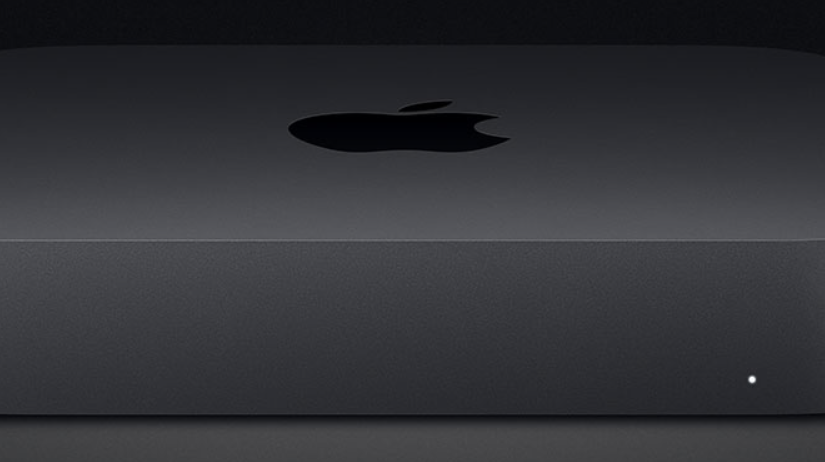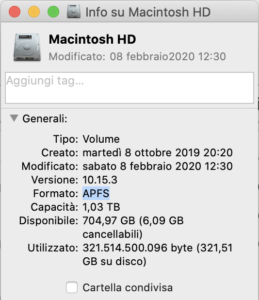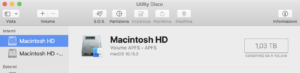Si chiama APFS: sai che cos’è?
Se non sai che cosa vuol dire questa sigla, sei nel posto giusto. Perché in questo articolo ti spiegheremo di che cosa si tratta e perché è importante per ogni utente Mac.
Alla fine della lettura, conoscerai bene il nuovo File System di Apple (altrimenti chiamato anche: APFS). Quello che si trova su ogni computer Mac.
Quindi: Buona lettura!
In realtà non è “nuovissimo”, il nuovo File System, poiché i dispositivi mobili sono già passati a esso, ed è successo con iOS 10.3. Ma andiamo con ordine e prima di tutto vediamo di chiarire che cos’è il File System.
Che cos’è il File System
Il File System rappresenta il cuore, o meglio, le fondamenta di un sistema operativo. È lui che organizza e conserva tutti i dati che troviamo sui supporti: dischi rigidi o dischi a stato solido, esterni o interni.
È lui che si occupa di attribuire il nome a ogni singolo file, di piazzarli nelle cartelle, di permetterne l’accesso, la conservazione (in modo che si possano ritrovare esattamente dove li abbiamo lasciati!).
Questa “magia” su macOS è gestita dal Finder, che è l’interfaccia usata dal File System per far sì che gli utenti possano lavorare con facilità con i loro file.
Sino a oggi i computer Mac usavano il formato File System HFS + (o Plus), sbarcato tra di noi nel lontano 1998 ma erede dell’HFS, presentato nel settembre del 1986. Chiamato, per comodità: Mac OS Esteso.
Per tutti questi anni ha svolto più o meno decorosamente il suo dovere, ma qualche anno fa il fondatore di Linux, Linus Torvalds, lo aveva liquidato come il peggior File System mai creato.
Sembrava che la società di Cupertino avesse intenzione di adottare lo ZFS (Zettabyte File System), e per questa ragione nel 2006 una beta di Mac OS X presenta un supporto molto “tenue” dello ZFS. Tutto pareva andare in quella precisa direzione, ma in realtà non se ne è fatto nulla. Il motivo?
Apple non desidera appoggiarsi su soluzioni di terze parti e lo ZFS è un prodotto sviluppato dalla Sun Microsystems. Inoltre si trattava di un sistema per i server, non per i computer domestici e tanto meno per i dispositivi mobili. Quindi lo ZFS fu abbandonato.
Ora è arrivato tra noi l’APFS: le ragioni che hanno condotto Apple a creare questo nuovo File System? Innanzitutto avere una “base” uniforme per tutti i suoi dispositivi. Che siano computer, iPhone, iPad, watchOS o ancora tvOS, tutti si baseranno su APFS. Ma i vantaggi sono anche e soprattutto per l’utente.
Innanzitutto è a 64 bit, il che significa che può gestire una montagna di file. Ma quanti? Qualcosa come 9.000.000.000.000.000.000 di file. Impressionante, vero?
La duplicazione di file è decisamente migliore: per quale motivo?
Perché l’APFS adotta la clonazione dei dati, e duplicare un file di 10 GB non richiederà più 10 GB di spazio. Il sistema si limiterà a creare un clone di quel file contenente i metadati, e alcune altre informazioni come i permessi (chi ha diritto di fare cosa). Solo quando il file sarà modificato, sarà necessario occupare dello spazio sul disco, e i nuovi elementi ovviamente, sostituiranno quelli vecchi.
In questo modo sarà anche possibile avere diverse versioni di uno stesso documento, senza che questo abbia delle ripercussioni significative sullo spazio del disco. Da tenere però presente che l’eliminazione di un file di 5 GB, per esempio, non produrrà un guadagno di spazio su disco di 5 GB.
Apple ha spiegato che una delle caratteristiche dell’APFS è di generare degli “snapshot”, o istantanee, del disco, in un preciso momento. È evidente lo scopo di tutto questo: produrre una copia, da usare in caso di bisogno, del sistema operativo in modalità solo lettura. Tutto questo non produrrà alcun impatto, né rallentamenti di sorta, nell’uso del computer.
Come identificare il formato usato
Se vuoi sapere quale formato è attualmente in uso, fai così.
- Seleziona il volume nel Finder, scegli File > Ottieni informazioni dalla barra dei menu. La finestra Ottieni informazioni mostra il formato di quel volume
- Lancia l’applicazione Utility Disco. Seleziona il volume nella barra laterale di Utility Disco, poi controlla le informazioni a destra. Per maggiori dettagli, scegli File > Ottieni informazioni dalla barra dei menu di Utility Disco
Cosa scegliere tra il formato APFS e Mac OS Esteso?
A questo punto non sai bene che cosa fare? Che cosa scegliere? Allora cerchiamo di capire che cosa fare. Vale a dire: capire se scegliere il formato APFS; oppure il “vecchio” Mac OS Esteso.
Se stai per formattare il disco integrato fornito con il Mac (il disco di avvio del tuo computer Apple): non cambiarlo in Mac OS esteso se il disco integrato è in formato APFS
Se stai per installare macOS High Sierra o una versione successiva sul disco di avvio: in questo caso se devi inizializzare il disco prima di installare macOS High Sierra o versioni successive del sistema operativo per la prima volta sul disco, scegli Mac OS esteso (journaled). Durante l’installazione, il programma di installazione di macOS decide se convertire automaticamente nel formato APFS senza cancellare i file.
Se userai il disco con un altro Mac: se l’altro Mac non usa macOS High Sierra o versioni successive, devi scegliere Mac OS esteso (journaled). Le versioni precedenti di macOS non montano volumi con formato APFS.
Se infine stai preparando un programma di installazione avviabile, oppure un disco di backup Time Machine: devi scegliere Mac OS esteso (journaled) per tutti i dischi che intendi usare con Time Machine o come programma di installazione avviabile.